Observação: Este artigo já cumpriu o seu papel, por isso o retiraremos em breve. Para evitar problemas de "Página não encontrada", removemos links que já sabemos que podem causar esse problema. Se você criou links para esta página, remova-os e juntos manteremos a Web conectada.
Seu arquivo do Office está armazenado no OneDrive. Compartilhe-o com os amigos ou com o mundo.
-
Acesse o seu OneDrive, clique no documento com o botão direito do mouse e selecione Compartilhar.
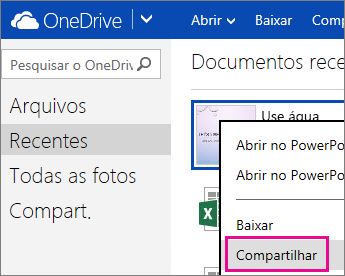
-
Digite o email da pessoa com quem você quer compartilhar. Pressione ENTER entre vários endereços. Ao clicar em Compartilhar, sua mensagem incluirá um link para o documento. Seus destinatários precisarão entrar com uma conta da Microsoft para editar o documento.
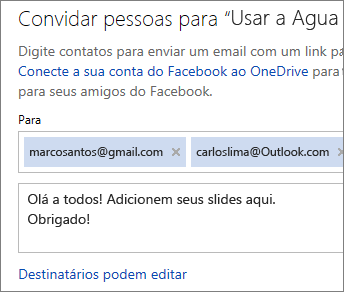
Obter um link que você possa copiar e colar
Se você não souber o endereço de email da pessoa ou se quiser um link que permita às pessoas editarem seu documento sem terem que entrar, clique em Obter um link após clicar em Compartilhar. Em seguida, clique em Criar link para obter um link que você possa copiar e colar.
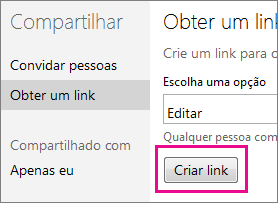
Dica: Se você estiver colando em um tweet, ou se a URL parecer muito grande, clique em Reduzir e, em seguida, copie o link.
Compartilhar somente para exibição
Se quiser que as pessoas vejam seu documento sem editá-lo, você pode compartilhá-lo como somente para exibição.
Com um convite por email
No convite, clique em Destinatários podem editar e, em seguida, mude para Os destinatários só podem exibir.
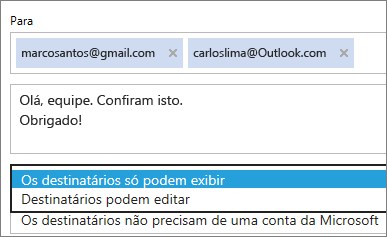
Observação: Se você deseja restringir quem pode ver o documento, clique em Os destinatários não precisam de uma conta da Microsoft e mude para Os destinatários precisam entrar com uma conta da Microsoft.
Com um link somente para exibição
Após acessar Compartilhar > Obter um link, clique em Editar e mude para Somente exibir antes de clicar em Criar link.
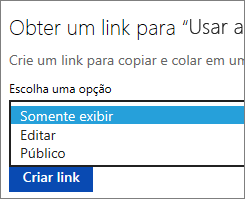
Observação: Se você deseja abrir o acesso somente para exibição em seu documento para que as pessoas possam encontrá-lo ao pesquisarem a Web, clique em Público em vez de Somente exibir.










